【VC++6.0官方下载】VC++6完整版 v6.0 官方版本(win10版)
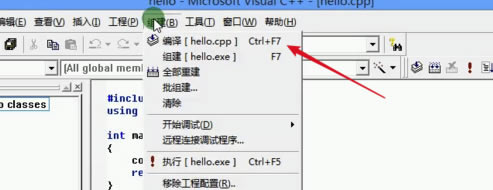
- 软件类型:编程软件
- 软件语言:简体中文
- 授权方式:免费软件
- 更新时间:2024-12-16
- 阅读次数:次
- 推荐星级:
- 运行环境:WinXP,Win7,Win10,Win11
软件介绍
VC++6.0是一款最最基础的程序编程工具,也是电脑装机默认必备软件之一,只有在它的运作下,电脑才能够正常使用绝大部分的软件、游戏等。VC++6.0为用户提供了编辑器、调试器、程序向导等开发工具,用户也能够用过使用说明轻松学习VC++6.0的编程代码,容易上手。
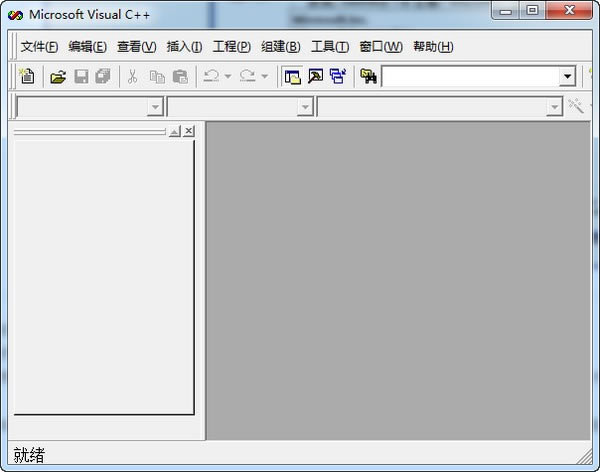
软件特色
1、VC++6.0基于Windows操作系统的可视化集成开发环境,是电脑的必备软件之一
2、有多个组件组成,编辑器、调试器、程序向导等开发工具,集大家与一身,方便
3、用户安装了VC++6.0之后能够运行绝大多数的软件、游戏等,并不会出现打开失败
4、VC++6.0采用全中文版式的操作面板,方便用户阅读使用和操作
怎么用vc++6.0编写程序
1、vc++6.0的菜单简洁,工具明了,这里以一个hello world程序为例,说明其编程的基本操作步骤。运行vc++6.0后,点击”文件“——”新建”。
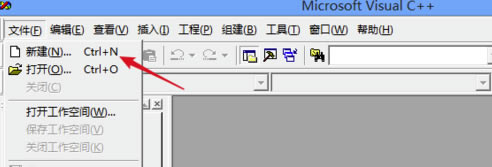
2、在“新建”窗口也很简洁,主要两部分内容,右边是工程名称、和工程文件保存的路径,左边是要建立的工程类型,常用我在图中标识出来了,分别说明如下:
1、win32 console application:是win32控制台程序,windows有两类程序,一种是控制台程序,一种是图形程序,这个是链接器指明的,一般新手学习C++语法从此开始,示例中的hello world程序也是从这里开始的。
2、win32 application:win32应用程序,在学习windows程序设计的时候一般建立此类工程,主要是了解windows的图形知识。
3、mfc appwizd(exe):MFC应用程序,了解了windows图形编程基础后,一个非常重要的学习内容是mfc,虽然mfc很老了,但是学习它,对于融合windows图形开发,以及理解c++类在windows平台上的使用是非常有帮助的,一般倾向于c++项目的时候才使用它。
4、win32 dynamic-link libaray:win32动态库,简单说就是编写dll文件的工程,DLL是动态链接库文件,是继静态库后的一种链接技术,它能够让代码更高效的使用,这一般在做大型工程的时候用于封装代码。
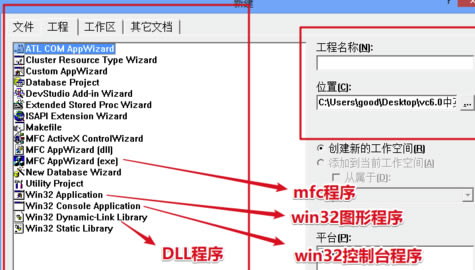
3、这里我们示例的是hello world程序 ,工程类型选择win32 console application,命名工程名为hello。
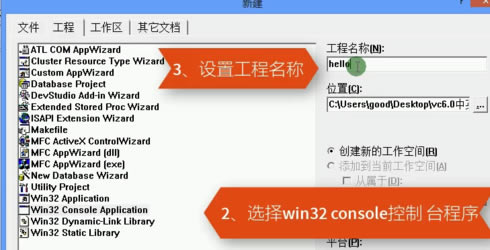
4、选择建立“一个空工程”,所谓空工程就是没有任何的程序文件,以后需要编写代码时,需要再建立相应的头文件、源码文件,再添加到工程中即可。
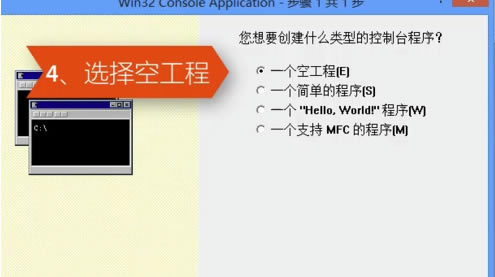
5、之后再次单击“文件”——“新建”选择“C++ source File"即建立 C++源码文件,除此之外常用的是"C++ header file"即C++头文件。默认是自动添加到工程的,如下图所示。
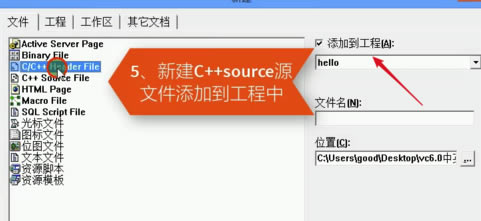
6、接下来就在新建的C++源码文件中编写一个c++版的hello world程序 。正常的C/C++编程过程是:编辑——编译——链接构建——执行。
编辑:即编写源码,用C/C++来描述程序的执行流程及算法。
编译:即将C/C++源码转换成汇编语言,再有汇编编译器,将汇编语言编译成二进制文件。在VC++6.0中这个程序是cl.exe(在vc++6.0的安装目录可以找到它)。
链接构建:每个程序会用很多库文件,链接器需要将库和编译之后的应用程序文件合并成一个操作系统可以执行的程序 ,在windows上就是exe文件。这个过程叫做链接构建。
执行程序:有用户驱动操作系统来执行程序的过程,比如运行qq
#include <iostream>
using namespace std;
int main()
{
cout<<"hello world!"<<endl;
return 0;
}
说明如下:
#include <iostream>:这是C++的输入输出头文件,类似于c语言的stdio.h。
using namespace std:使用名字空间,c++的一个特性是名字空间,因为C++是针对大型应用程序所开发的编程语言,名字空间是其一个应对大型应用程序变量标识符容易混淆而引入的一种机制。
int main():主函数,每个c/c++程序都有一个主函数,它是有操作系统调用的,在windows上就是有windows来调用,到底是windows上哪个程序调用?其实就是启动函数mainCRTStartup()。
cout<<"hello world!"<<endl:是标准输出流,输出hello world的字符串。endl是换行。
return 0:是主函数main的返回值 ,这个值得返回给操作系统。本质上是返回给exit()函数,在cmd中有一个errorlevel的环境变量,就是保存的这个值。
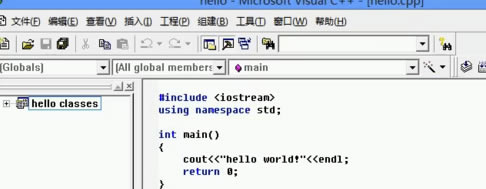
7、上面完成了编辑,接下来是编译,点击“组建“——”编译“。编译后按F7键可以链接构建程序。
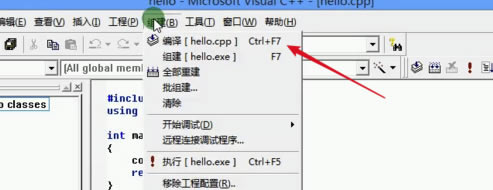
8、之后就是运行程序,可以使用快捷键CTRL+F5,上面主要是为了解一个C++程序是怎么编写出来的,练习一般直接按CTRL+F5来执行程序,执行的时候就会自动进行编译、链接。
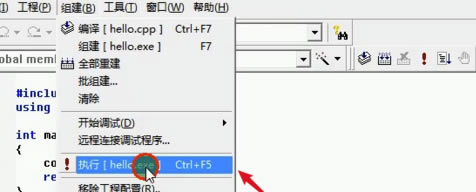
9、执行后就可以看到执行效果了。
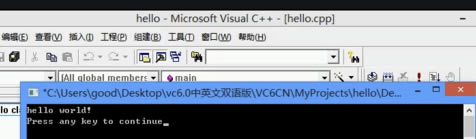
VC++6.0怎么调试
1、打开你要调试代码的工作空间。
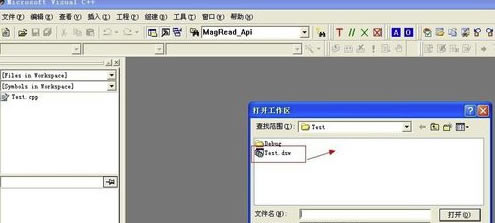
2、按快捷键F5或点击以下图片上标记的图标进入调试模式。
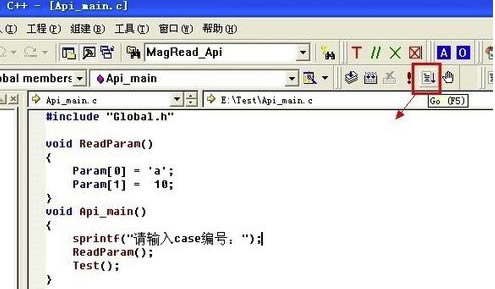
3、打开调试工具条,一般情况下当你按F5键后会自动弹出,如果没有弹出的话,右击工具栏空白处,会弹出下图,选中调试,就会出现调试工具条。
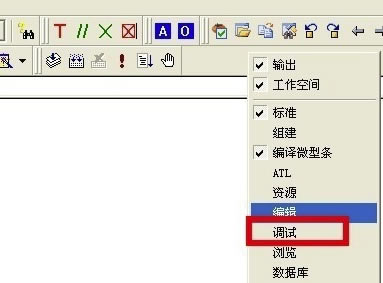
4、接下来,在监视窗口中添加你要监视数据变化的变量。
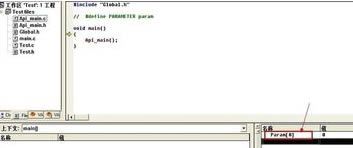
5、按F11逐语句的调试代码,如果某一语句是一函数,你不希望进入该函数时,F10逐过程来查看,在代码的调试过程中,通过监视窗口查看变量值的变化,从而确定代码是否有问题。
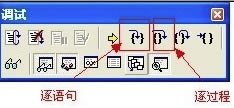
6、如果希望跳出某一函数时,按快捷键Shift+F11,或者直接点击调试工具条上的按钮就可以跳出该函数了。
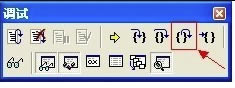
7、如果只是希望调试某一部分代码的话,可以设置断点来调试,调试方法如上,只是在要调试的代码之间用断点来分开。设置断点时,光标放在你要设置断点的那行,按F9或点击编译微型条上面的类似手状的按钮即可。
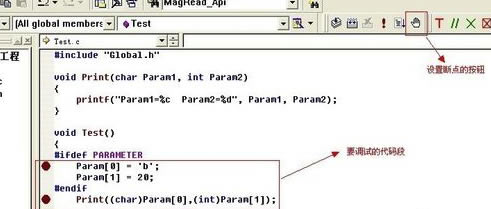
VC++6.0怎么卸载
1、先在电脑中打开“控制面板”功能
2、在控制面板的功能选项中,找到卸载功能。
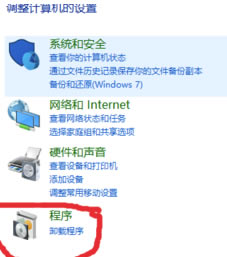
3、之后就可以在其中找到VC的相关软件了,然后在对其进行删除,注意了!删除的时候不要关电脑,或者是打开一些相关游戏操作,不然会导致卸载不彻底的情况。如果卸载不彻底的话,下次安装VC那么就会导致安装不成功。
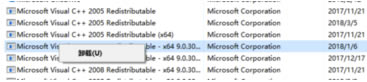
4、如果是因为卸载不彻底,导致的新安装失败请看这里,无法安装新版本的VC多半是因为注册表的卸载不彻底导致的。首先用WIN键+R打开运行程序,输入regedit代码进入注册表
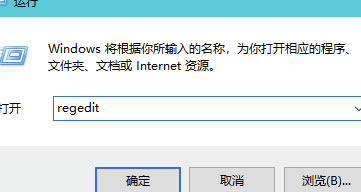
5、在注册表中找到HKEY_LOCAL_MACHINE,然后找到SOFTWARE接下来找到WINDOWS最后找到VISUAL STUDIO这个项目,在这个项目下,找到VC6.0的相关注册表然后直接全部删除(删除对应要卸载的版本)之后安装新的VC即可。
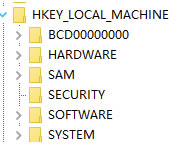
VC++6.0无法正常启动0xc0000142
1、首先,需要找到vc6.0的安装目录。找到“MSDEV.EXE”。
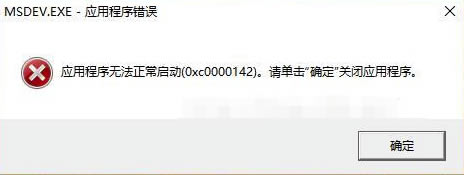
2、接下来,我们需要将这个文件换成英文版。这里我已经准备好一个英文版。
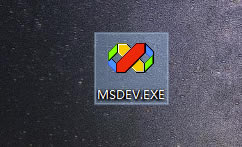
3、用英文版覆盖中文版的MSDEV.EXE。
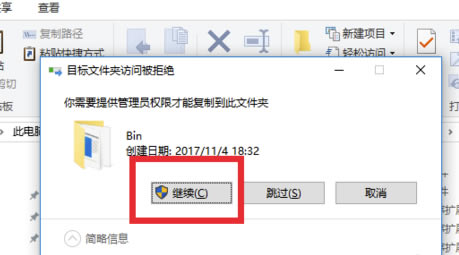
4、接下来,我们就可以运行VC6.0了。
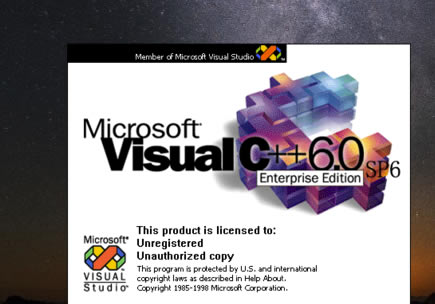
安装方法
1、在本站下载VC++6.0安装包
2、使用压缩软件进行解压(推荐使用winrar)
3、点击“ShortCut.exe”文件开始安装

